小菜在学习过程中发现仅通过设置 decoration 是无法改变 Container 内部 Widget 样式的,一般我们会通过 ClipX 方式进行裁剪;而一旦涉及到 Widget 的裁剪,对于基础样式,通常会采用 ClipOval / ClipRRect / ClipPath 等方式,对于稍加复杂的样式,一般通过自定义 CustomClipper 也可以满足;
而小菜今天尝试另一种类似的 PhysicalModel 方式;PhysicalX 方式可以设置 Widget 阴影效果,而 ClipX 方式不行;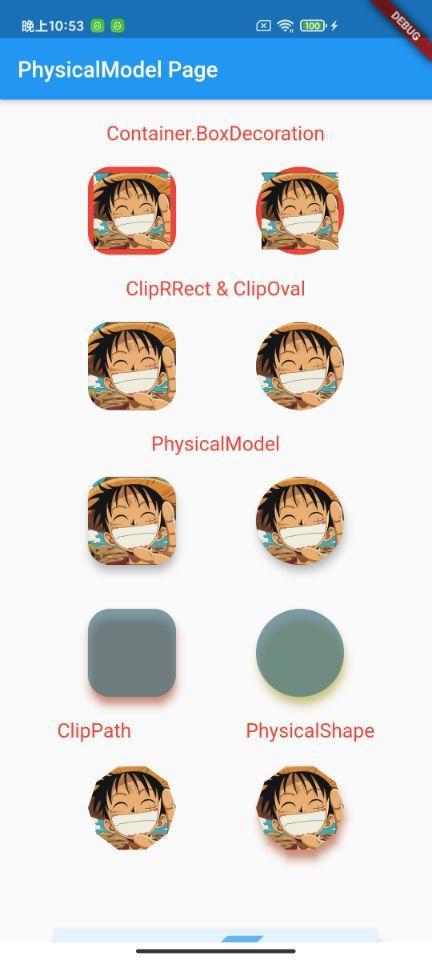
PhysicalModel
源码分析
const PhysicalModel({
Key key,
this.shape = BoxShape.rectangle, // 裁剪样式
this.clipBehavior = Clip.none, // 裁剪方式
this.borderRadius, // 圆角弧度
this.elevation = 0.0, // 阴影高度
@required this.color, // 背景色
this.shadowColor = const Color(0xFF000000), // 阴影颜色
Widget child,
})分析源码可得,PhysicalModel 是一个样式相对单一的裁切 Widget,其中 color 背景色是必不可少的,而真正影响阴影颜色的为 shadowColor;
案例尝试
1. shape & borderRadius
shape 为裁剪样式,包括 BoxShape.rectangle 和 BoxShape.circle 两种,分别对应 ClipRRect 和 ClipOval,而 borderRadius 只有在 rectangle 圆角情况下生效;其中 clipBehavior 与其他涉及到裁切方式一致;
// ClipX
return ClipRRect(
borderRadius: BorderRadius.all(Radius.circular(20.0)),
child: Container(width: 80.0, height: 80.0, child: Image.asset('images/icon_hzw01.jpg')));
return Container(
width: 80.0, height: 80.0,
child: ClipOval(child: Image.asset('images/icon_hzw01.jpg', fit: BoxFit.fill)));
// PhysicalModel
return PhysicalModel(
color: Colors.transparent,
shape: isCircle ? BoxShape.circle : BoxShape.rectangle,
clipBehavior: Clip.antiAlias,
borderRadius: BorderRadius.all(Radius.circular(20.0)),
child: Container(width: 80.0, height: 80.0, child: Image.asset('images/icon_hzw01.jpg')));
2. color & shadowColor
color 对应 Widget 裁切的背景色,阴影效果是根据当前背景色展示,shadowColor 可以设置阴影颜色;
return PhysicalModel(
color: Colors.teal.withOpacity(0.6),
shape: isCircle ? BoxShape.circle : BoxShape.rectangle,
clipBehavior: Clip.antiAlias,
elevation: 6.0,
shadowColor: isCircle ? Colors.yellow : Colors.deepOrange,
borderRadius: BorderRadius.all(Radius.circular(20.0)),
child: Container(width: 80.0, height: 80.0, color: Colors.pink.withOpacity(0.2)));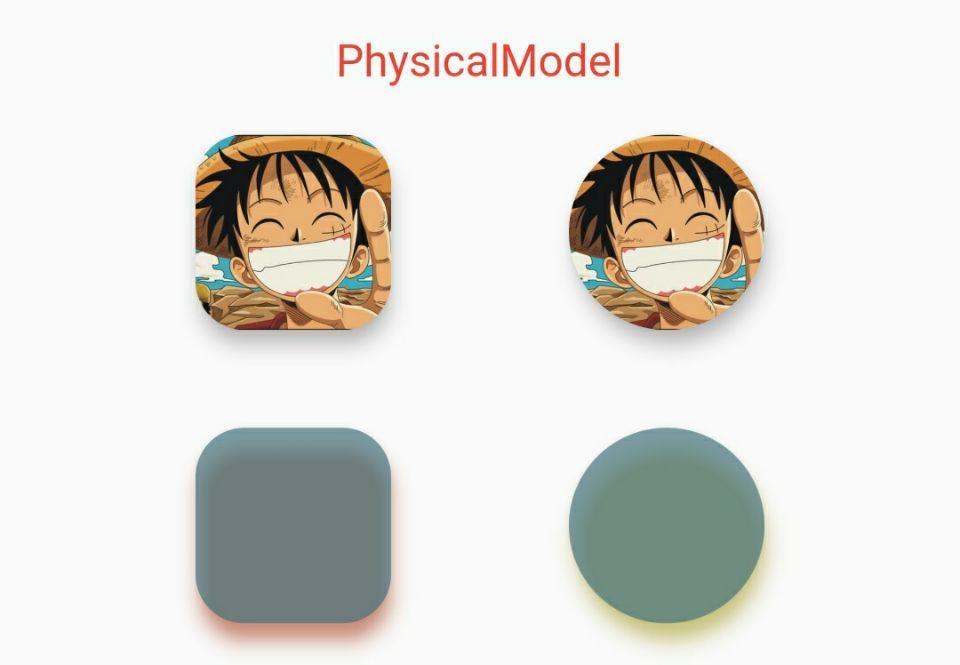
PhysicalShape
源码分析
const PhysicalShape({
Key key,
@required this.clipper,
this.clipBehavior = Clip.none,
this.elevation = 0.0,
@required this.color,
this.shadowColor = const Color(0xFF000000),
Widget child,
})分析源码可得,PhysicalShape 与 ClipPath 类似,均是通过 clipper 方式自定义裁切方式;
案例尝试
小菜尝试裁切一个多边形图片,通过自定义 CustomClipper 来设置裁切样式;
return ClipPath(
clipBehavior: Clip.antiAlias,
clipper: PolygonClipper(10),
child: Container(width: 80.0, height: 80.0, child: Image.asset('images/icon_hzw01.jpg')));
return PhysicalShape(
color: Colors.transparent,
clipBehavior: Clip.antiAlias,
clipper: PolygonClipper(10),
shadowColor: Colors.deepOrange,
elevation: 6.0,
child: Container(width: 80.0, height: 80.0, child: Image.asset('images/icon_hzw01.jpg')));
class PolygonClipper extends CustomClipper<Path> {
final int num;
PolygonClipper(this.num);
@override
Path getClip(Size size) {
double radius = size.width * 0.5;
Path _path = Path();
var startX = size.width * 0.5 + radius * cos(2 * pi * 0 / num);
var startY = size.height * 0.5 + radius * sin(2 * pi * 0 / num);
_path.moveTo(startX, startY);
for (var i = 1; i <= num; i++) {
var newX = size.width * 0.5 + radius * cos(2 * pi * i / num);
var newY = size.height * 0.5 + radius * sin(2 * pi * i / num);
_path.lineTo(newX, newY);
}
_path.close();
return _path;
}
@override
bool shouldReclip(CustomClipper<Path> oldClipper) => true;
}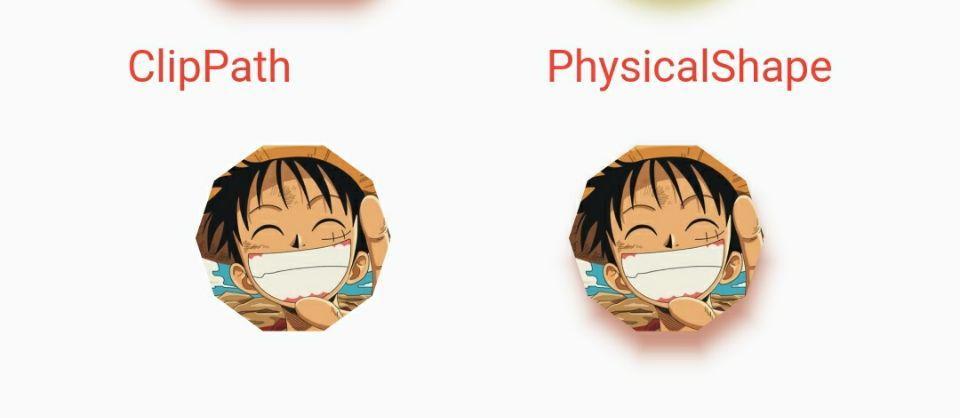
PhysicalModel & PhysicalShape 案例源码
小菜对于更深入的裁切方式还不够深入,Flutter 同时提供了对应带有动画效果的 AnimatedPhysicalModel;如有错误,请多多指导!
来源: 阿策小和尚



